苹果手机作为一款颇受欢迎的智能手机,其文件互传设置对于用户来说是一个非常实用的功能,在日常使用中我们经常需要将手机中的照片、音乐、视频等文件传输给其他设备或朋友,而苹果手机的传输设置能够帮助我们轻松实现这一需求。不过有些用户可能对于如何设置苹果手机的文件互传功能感到困惑。本文将为大家详细介绍苹果手机文件互传设置的教程,帮助大家轻松掌握这一功能,享受更便捷的文件传输体验。
苹果手机文件互传设置教程
步骤如下:
1.苹果手机要设置能够互传文件,【设置】启动,如图。
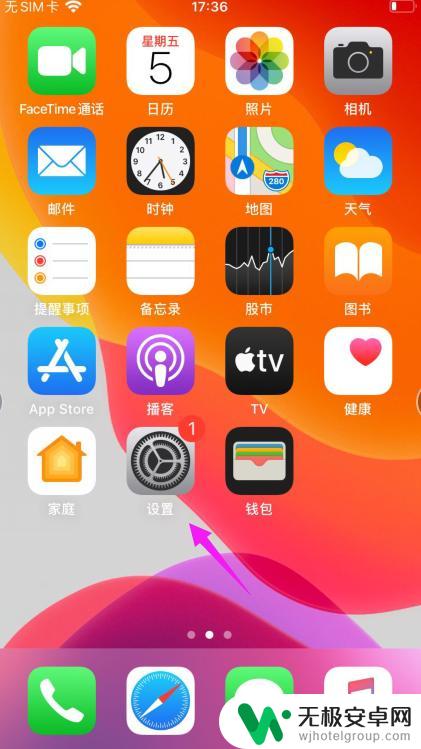
2.看到界面里的【通用】,点按开,如图。
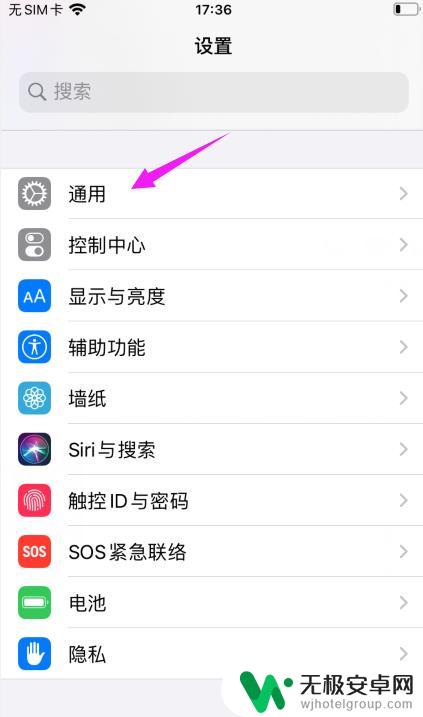
3.下一步把界面里的【隔空投送】点开,如图。
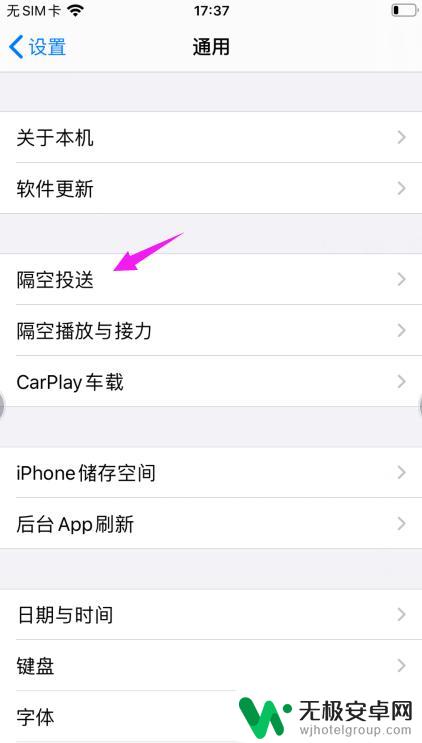
4.【隔空投送】设置的就是【接收关闭】的,如图。

5.那我们就可以设置【隔空投送】为【所有人】,这样就可以传送文件了。如图。
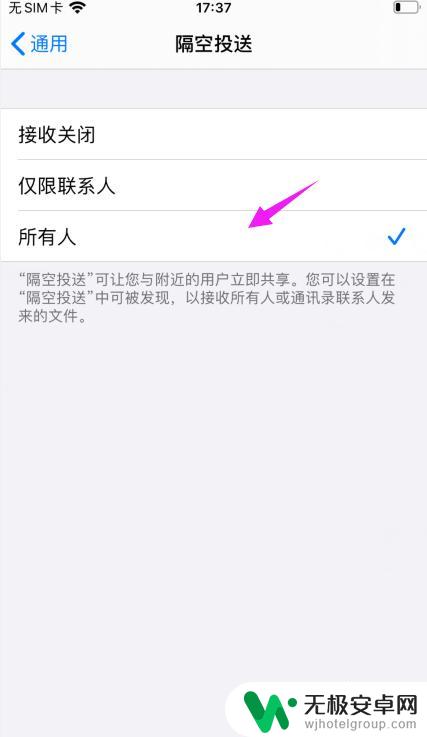
以上就是设置苹果手机传输设置的全部内容,如果有不清楚的用户可以参考以上步骤进行操作,希望能对大家有所帮助。










